
Este posibil ca camera dvs. web să nu funcționeze pe Windows 10 din mai multe motive. Se aplică pașii obișnuiți de depanare, dar Windows 10 are o nouă opțiune la nivel de sistem, care vă dezactivează complet camera web în toate aplicațiile.
Check Windows 10 Camera Options
În Windows 10, aplicația Setări are câteva comutatoare care vă dezactivează camera web în toate aplicațiile. Dacă dezactivați camera web aici, nici aplicațiile desktop nu o vor putea folosi.
Este puțin confuz. În general, opțiuni de permisiuni pentru aplicații în Setări> Confidențialitate, afectează în cea mai mare parte noile aplicații Windows 10 din magazin, cunoscute și sub numele de aplicații UWP. Dar opțiunile camerei web afectează și aplicațiile desktop.
Dacă camera dvs. web nu funcționează, accesați Setări> Confidențialitate> Cameră foto.
În partea de sus a ferestrei, asigurați-vă că scrie „Accesul camerei pentru acest dispozitiv este activat”. Dacă se spune că accesul camerei foto este dezactivat, faceți clic pe butonul „Modificare” și setați-l la „Activat”. Dacă accesul camerei foto este dezactivat, Windows și aplicațiile din sistemul dvs. nu vor putea utiliza camera web. Nici măcar Conectare Windows Hello va functiona.
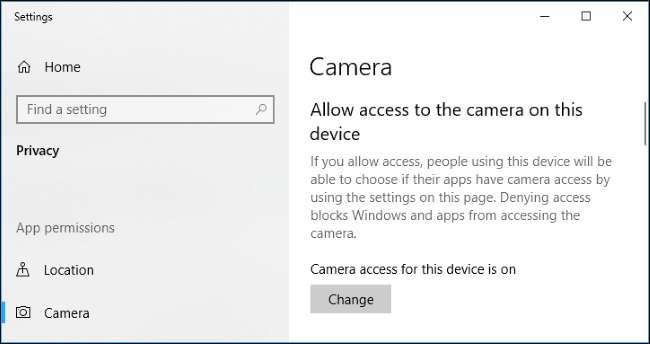
Chiar sub aceasta, asigurați-vă că „Permiteți aplicațiilor să vă acceseze camera” este setat și pe „Activat”. Dacă este setat la Dezactivat, nicio aplicație din sistemul dvs., inclusiv aplicațiile desktop, nu vă poate vedea sau utiliza camera. Cu toate acestea, sistemul de operare Windows vă poate folosi camera pentru funcții precum Windows Hello.
Această opțiune a fost modificată odată cu lansarea Actualizarea Windows 10 din aprilie 2018 . Anterior, a afectat doar aplicațiile UWP și nu a afectat aplicațiile desktop tradiționale.
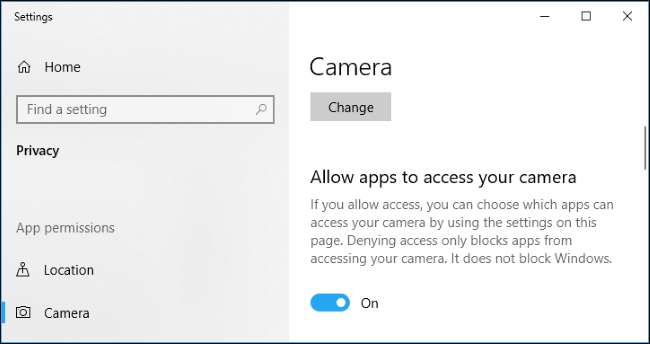
Sub „Alegeți aplicațiile care vă pot accesa camera”, asigurați-vă că aplicația care dorește să vă acceseze camera nu este listată și setați „Dezactivat”. Dacă apare în această listă, setați-l la „Activat”.
Rețineți că aplicațiile desktop tradiționale nu apar pe această listă. Aici apar doar aplicațiile Store. Aplicațiile desktop tradiționale vă pot accesa întotdeauna camera web, atâta timp cât ați activat opțiunile „Permiteți accesul la camera de pe acest dispozitiv” și „Permiteți aplicațiilor să vă acceseze camera” la nivel de sistem.
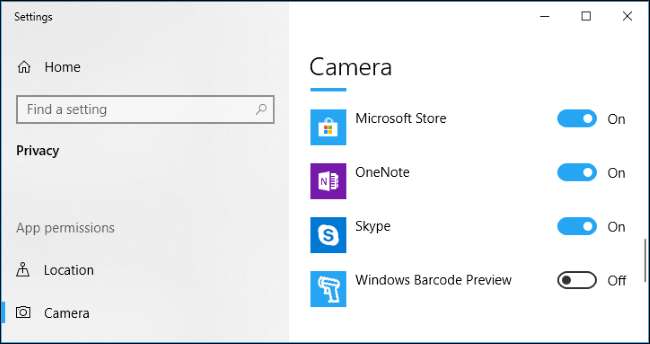
Atâta timp cât opțiunile de mai sus sunt setate corect, Windows 10 nu ar trebui să le împiedice. Aceasta lasă doar pașii tradiționali de depanare a camerei web.
Asigurați-vă că camera dvs. web nu este dezactivată în alte moduri
Am acoperit altele modalități de a vă dezactiva camera web în trecut. În afară de simpla deconectare, puteți dezactiva camera web din Ecranul de setări firmware BIOS sau UEFI pe unele laptopuri. Această opțiune se găsește mai des pe laptopurile de afaceri, deoarece oferă întreprinderilor o modalitate de a dezactiva în siguranță accesul camerei web. Dacă v-ați dezactivat anterior camera web în firmware-ul BIOS sau UEFI, va trebui să o reactivați de acolo.
De asemenea, este posibil să dezactivați dispozitivul webcam în Windows Manager de dispozitiv . Acest lucru îl va împiedica să funcționeze până când îl reactivați. Dacă anterior ați dezactivat camera web în acest fel, va trebui să reveniți la Manager dispozitive și să reactivați dispozitivul.
LEGATE DE: Cum să vă dezactivați camera web (și de ce ar trebui)
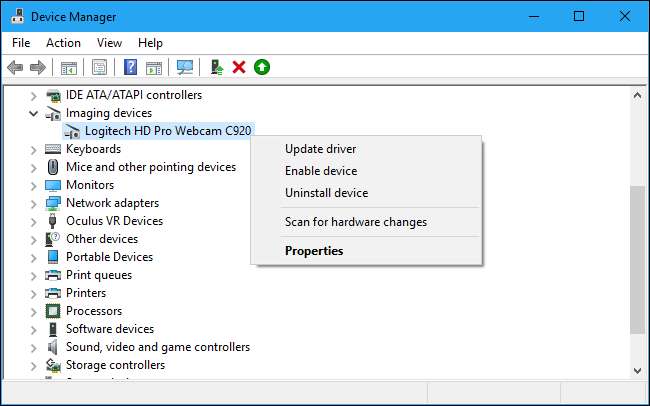
Instalați sau actualizați driverele pentru cameră web
Windows 10 încearcă să instaleze driverele de dispozitiv ori de câte ori conectați automat un dispozitiv și de obicei funcționează. Dar nu funcționează întotdeauna corect. În unele cazuri, poate fi necesar să descărcați un pachet de instalare a driverului de dispozitiv de pe site-ul web al producătorului camerei web și să îl instalați singur.
Chiar dacă ați descărcat anterior drivere, încercați să accesați site-ul web al producătorului camerei web și să descărcați cel mai recent pachet de drivere pentru a vă actualiza driverele de dispozitiv. Site-ul web al producătorului ar trebui să ofere și instrucțiuni suplimentare de depanare pentru camera dvs. web.
Verificați dublu conexiunile fizice
Dacă nicio aplicație nu vă poate vedea camera web, merită să verificați dacă este conectată corect. Am încercat de multe ori să depanăm hardware-ul doar pentru a ne da seama că nu am conectat corect un cablu. S-a întâmplat.
Dacă aveți o cameră web USB, asigurați-vă că cablul USB al camerei web este conectat la portul USB al computerului. Deconectați-l și conectați-l din nou pentru a vă asigura că este atașat în siguranță și nu este slăbit. Unele camere web au lumini care apar atunci când sunt conectate. Dacă da, observați dacă o lampă se aprinde după ce conectați camera web. Merită, de asemenea, să încercați un alt port USB de pe computer, deoarece o problemă cu portul USB al computerului dvs. ar putea determina camera web să nu funcționeze corect.
Dacă aveți o cameră web încorporată în laptop, nu există cablu pe care să îl puteți pune din nou. Dar ar trebui să vă asigurați că nu ați acoperit accidental camera web. Laptopurile mai noi încep să includă huse încorporate pe care le puteți glisa peste camera web atunci când nu o utilizați.

Alegeți dispozitivul Webcam
Bine, Windows nu vă blochează camera web, aveți instalat driverele potrivite și este conectat în siguranță. Ce ar putea fi greșit?
Ei bine, poate fi necesar să configurați setările camerei web în orice aplicație pe care încercați să o utilizați. Acest lucru este valabil mai ales dacă aveți mai multe dispozitive de captură video conectate la computer. Este posibil ca aplicația pe care încercați să o utilizați să o selecteze automat pe cea greșită.
În aplicația pe care o utilizați, accesați ecranul de setări și căutați o opțiune care vă permite să selectați camera web preferată. De exemplu, în Skype, faceți clic pe meniu> Setări> Audio și video și selectați camera web preferată din meniul „Cameră”.
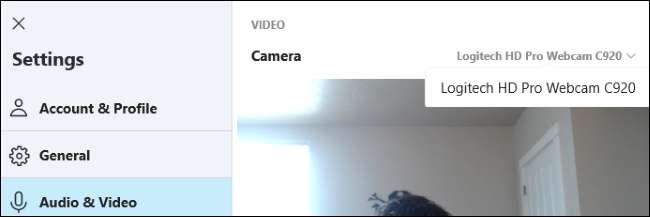
Dacă nu puteți vedea deloc camera web într-o aplicație, este posibil ca acea aplicație să nu vă accepte camera web. De exemplu, aplicațiile Windows 10 Store (cunoscute și sub numele de aplicații UWP) acceptă doar tipuri mai noi de camere web. După cum spune Microsoft, Este posibil ca camerele web Windows 7 să nu funcționeze în magazinul de aplicații pe Windows 10 . Dar aplicațiile desktop acceptă în continuare tipuri mai vechi de camere web. Dacă camera dvs. web nu apare în unele aplicații, dar apare în alte aplicații, este posibil ca aplicația să nu accepte camera web.
Skype este deosebit de ciudat. În Windows 10, versiunea descărcabilă a Skype și versiunea preinstalată a Skype sunt aproape la fel - dar versiunea descărcabilă poate vedea mai multe tipuri de camere web . Acest lucru se datorează faptului că versiunea descărcabilă este o aplicație clasică pentru desktop, iar versiunea inclusă este o aplicație UWP.
LEGATE DE: Descărcați Skype pentru mai multe funcții decât versiunea încorporată a Windows 10
Dacă tot nu funcționează
Dacă camera web încă nu funcționează în nicio aplicație, este posibil ca aceasta să fie defectă. Dacă este o cameră web USB externă, încercați să o conectați la alte PC-uri și să vedeți dacă funcționează.
Dacă sunteți încă în perioada de garanție a laptopului (dacă este încorporat) sau perioada de garanție a camerei web (dacă este un dispozitiv extern), contactați producătorul și vedeți dacă vă poate rezolva problema.







